Windows 10 Mai 2019 Update Startmenü-Verbesserungen
Windows 10 kommt mit einem komplett überarbeiteten Startmenü, das die in Windows 8 eingeführten Live Tiles mit klassischen App-Verknüpfungen kombiniert. Mit dem modernen Startmenü können Sie Ihre angehefteten Kacheln in Gruppen anordnen und nach Ihren Wünschen benennen. Ab dem Windows 10 Mai 2019 Update, auch bekannt als 'Version 1903' und '19H1', hat das Startmenü einen eigenen Prozess, der es ermöglicht, schneller zu erscheinen und seine Zuverlässigkeit zu erhöhen. Darüber hinaus gibt es eine Reihe von Verbesserungen der Benutzerfreundlichkeit des Startmenüs.
Werbung
Das Windows 10 Startmenü bietet Live Tile-Unterstützung für universelle (Store) Apps, die auf Ihrem PC installiert sind. Wenn Sie eine solche App an das Startmenü anheften, zeigt ihre Live-Kachel dynamische Inhalte wie Nachrichten, Wettervorhersage, Bilder usw. an. Sie können beispielsweise a. hinzufügen nützliche Datennutzung Live Tile.

Windows 10 ermöglicht das Anheften einer Vielzahl von Elementen an das Startmenü. Diese beinhalten
- E-mail Konten
- Weltuhr
- Fotos
- Beliebige Datei oder Ordner
- Apps aus dem Startmenü
- Ausführbare Dateien, einschließlich der Registrierungseditor-App.
- Individuelle Einstellungsseiten und ihre Kategorien
Wie Sie vielleicht bereits wissen, wurde das Startmenü in früheren Windows 10-Versionen von einem Systemprozess namens ShellExperienceHost.exe gehostet. Im Windows 10 Mai 2019 Update hat Microsoft es in einen eigenen Prozess namens. unterteilt StartMenuExperienceHost.exe.
Dies gibt dem Startmenü einen Leistungsschub und behebt eine Reihe von Problemen wie Verzögerungen beim Starten einiger Win32-Apps. Benutzer werden es bemerken messbare Verbesserungen der Startzuverlässigkeit. Das Startmenü öffnet sich jetzt deutlich schneller.


Wenn du bist Laufen Windows 10, Version 1903, können Sie die StartMenuExperienceHost.exe in erkennen Taskmanager.
Ein vereinfachtes Standard-Startlayout
Das Windows 10-Update vom Mai 2019 enthält ein vereinfachtes Standard-Startlayout für neue Geräte, neue Benutzerkonten und saubere Installationen. Dies bot den Benutzern ein schlankes, einspaltiges Design und reduzierte Top-Level-Kacheln.

Siehe auch Sichern und Wiederherstellen des Startmenü-Layouts in Windows 10
Öffnen Sie mehrere Apps gleichzeitig
Mit Windows 10 Version 1903 können Sie das Startmenü geöffnet lassen, nachdem Sie Apps daraus geöffnet haben. Es ermöglicht das gleichzeitige Öffnen mehrerer Apps, ohne das Startmenü erneut zu öffnen. Drücken Sie die Win-Taste auf der Tastatur, um das Startmenü zu öffnen, halten Sie dann die Win-Taste gedrückt und klicken Sie auf das Symbol oder die Kachel der App, die Sie starten möchten. Lassen Sie die Win-Taste nicht los. Die App wird im Hintergrund geöffnet. Klicken Sie auf ein anderes App-Symbol, um die App im Hintergrund zu öffnen. Das Startmenü bleibt geöffnet.
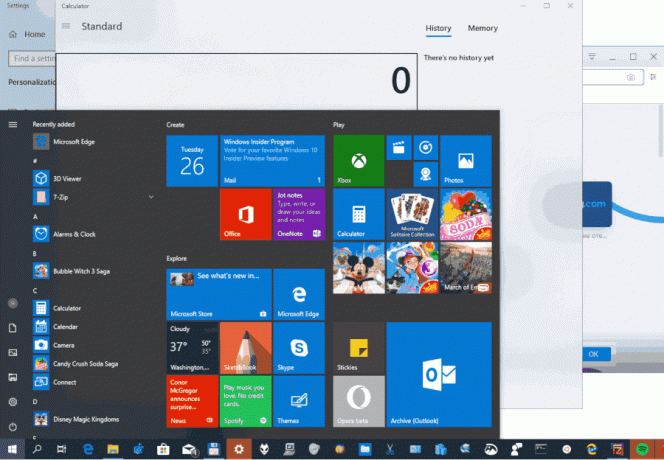
Sehen Öffnen Sie mehrere Apps gleichzeitig über das Startmenü von Windows 10
Lösen Sie die Kachelgruppe aus dem Startmenü
Nachdem Sie die gewünschten Elemente an das Startmenü angeheftet haben, können Sie angeheftete Kacheln in Gruppen organisieren. Als Referenz finden Sie den folgenden Artikel:
Gruppieren von Kacheln im Startmenü in Windows 10
Ab Windows 10, Version 1903, können Sie eine Gruppe von Kacheln auf einmal lösen. Es spart Ihnen wirklich Zeit, wenn Sie viele Fliesen loswerden müssen. Klicken Sie mit der rechten Maustaste auf den Titel einer Kachelgruppe und wählen Sie „Gruppe vom Start lösen“.
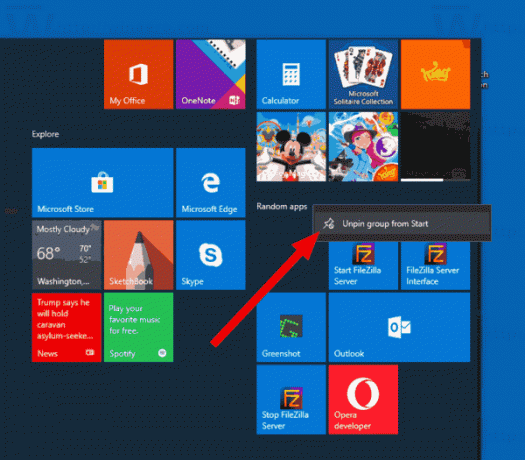
Sehen Lösen Sie die Kachelgruppe aus dem Startmenü in Windows 10
Andere Benutzerfreundlichkeitsänderungen
- Das Power-Untermenü und das Benutzer-Untermenü zeigen jetzt Symbole für ihre Elemente an. Außerdem haben sie die Acryleffekt aufgetragen.
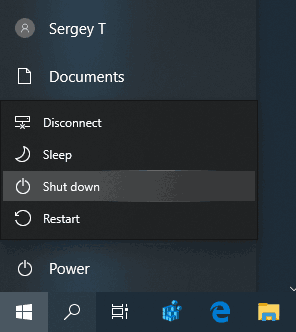
- Das Menü erweitert seine Einträge, wenn man längere Zeit darüber fährt. Der linke Bereich wird beim Bewegen der Maus automatisch erweitert, um Schaltflächenbeschriftungen anzuzeigen, sodass die verschiedenen Funktionen in diesem Bereich wie die Ordner Dokumente und Bilder leichter zu erkennen sind.
- Das Startmenü zeigt jetzt eine orangefarbene Anzeige auf dem Netzschalter an, wenn Updates, die einen Neustart erfordern, installiert werden können.
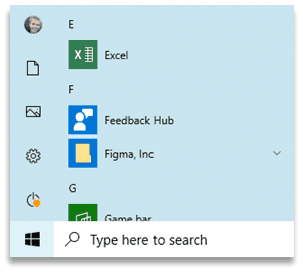
Vielleicht interessieren Sie sich für die Neuerungen in Windows 10 Version 1903 "Mai 2019 Update". Siehe folgenden Beitrag:
Was ist neu in Windows 10 Version 1903 Update vom Mai 2019
Weitere Tipps und Tricks zum Startmenü:
- Lösen Sie die Kachelgruppe aus dem Startmenü in Windows 10
- Erstellen Sie Kachelordner im Startmenü in Windows 10
- Sichern und Wiederherstellen des Startmenü-Layouts in Windows 10
- Umbenennen von Startmenüelementen in allen Apps in Windows 10
- So löschen Sie den Live-Kachel-Cache in Windows 10
- Festlegen des Standardlayouts für das Startmenü für Benutzer in Windows 10
- Sichern Sie Benutzerordner im Startmenü in Windows 10
- Deaktivieren Sie Live-Kacheln auf einmal im Startmenü von Windows 10
- So löschen Sie Live-Kachel-Benachrichtigungen während der Anmeldung in Windows 10
- Tipp: Aktivieren Sie mehr Kacheln im Startmenü von Windows 10



